Analyser vos données de collaboration Teams
Remarque
Le 31 décembre 2024, la fonctionnalité de rapport d’analyse des activités Teams sera supprimée. À compter du 1er janvier 2025, les utilisateurs ne pourront plus générer de nouveaux rapports avec cette fonctionnalité et les rapports existants cesseront de mettre à jour. Les utilisateurs sont invités à utiliser les vues analytiques intégrées disponibles dans Teams. Pour plus d’informations, consultez Afficher l’analytique pour vos équipes dans Microsoft Teams.
Pour plus d’informations sur la mise hors service de la fonctionnalité de rapport d’analyse d’activité Teams et sur la façon dont cela peut vous affecter, consultez Power BI dans Teams – Annonce de la mise hors service du rapport d’analyse d’activité Teams.
S’APPLIQUE À : Service Power BI pour les utilisateurs métier
Service Power BI pour les concepteurs et les développeurs
Power BI Desktop
Nécessite une licence Pro ou Premium
Un grand nombre d’entre nous consacrent beaucoup de temps à la collaboration dans Microsoft Teams. Avec Power BI, vous pouvez obtenir des insights sur les domaines qui vous prennent le plus de temps et sur la façon dont vous collaborez avec votre équipe. En examinant ces données, vous et votre équipe pouvez vous organiser pour mieux travailler, de façon plus responsable, agile et productive.
Pour obtenir des insights sur la collaboration dans Microsoft Teams, procédez comme suit.
Ouvrez l’application Power BI pour Microsoft Teams.
Vous devez installer l’application Power BI ? Installez l’application Power BI, puis épinglez-la au volet de navigation de Teams.
Accédez à l’onglet Créer et sélectionnez Analyser vos données Teams.
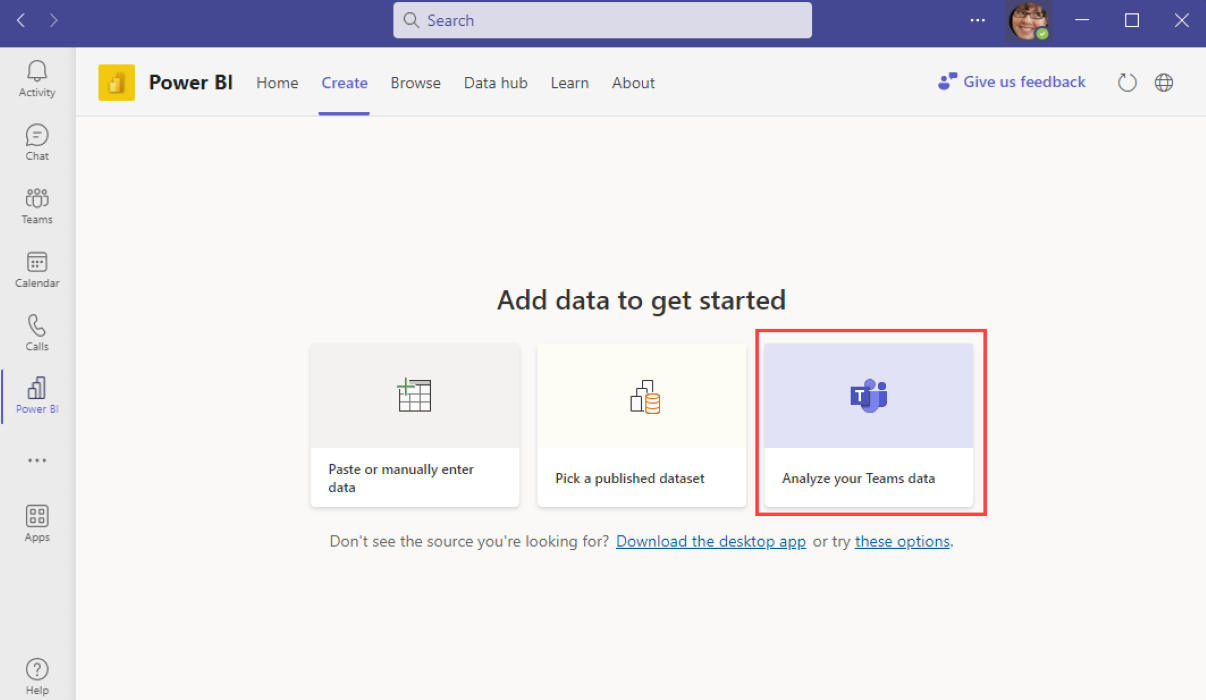
Explorez votre utilisation dans le rapport généré automatiquement.
Explorez votre engagement dans les équipes auxquelles vous participez.
Le rapport est enregistré dans votre compte Power BI et reste actualisé. Vous pouvez revenir régulièrement vérifier comment vos actions changent les tendances. Quand vous travaillez dans une équipe, il est très intéressant de discuter des données et de la manière dont votre équipe peut s’améliorer.
Questions à vous poser sur votre collaboration
Suis-je efficace en réunion ?
Quand vous observez votre participation aux réunions, vous pouvez voir ce qui vous prend le plus de temps. Regardez si vous passez la majeure partie de votre temps en réunion ou si vous avez suffisamment de temps pour faire votre travail. Vous pouvez voir si, le plus souvent, vous participez aux réunions ou si c’est vous qui les organisez. En fonction de votre organisation et de votre rôle, la notion de ce qui est « bien » peut varier, mais vous devez vous poser les questions suivantes :
- Les réunions auxquelles je participe me permettent-elles clairement d’avancer vers les objectifs de mon rôle et de mon organisation ?
- Est-ce que je pose efficacement le rythme de livraison en organisant d’importantes réunions pour soutenir mes objectifs ?
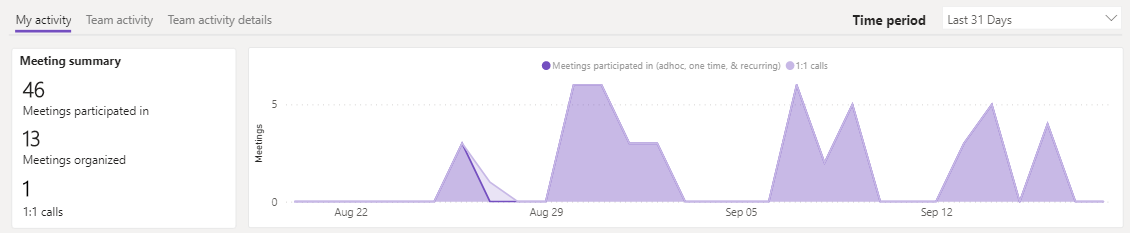
Est-ce que je crée des relations avec mes collègues ?
Le travail à distance et hybride permettent à bon nombre d’entre nous de travailler partout, ce qui peut impacter les relations que nous avons avec nos collègues. La création de relations fortes avec vos collègues vous aide à réussir, à surmonter les défis et à créer une cohésion dans l’environnement de travail. Examinez la métrique des appels à deux pour voir si vous faites des connexions utiles pour la suite.
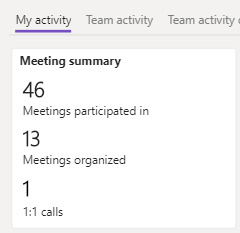
Est-ce que j’utilise efficacement la conversation instantanée ?
Les expériences de conversation nous aident à communiquer rapidement les uns avec les autres, sans interrompre le flux de travail. Les messages de conversation sont rapides, faciles à écrire et permettent au destinataire d’effectuer plusieurs tâches en même temps en répondant seulement quand ils sont disponibles. Pour utiliser la conversation instantanée de manière efficace, réfléchissez à la façon dont vous utilisez les expériences que propose Teams.
Conseil
Démarrez une conversation avec un collègue en indiquant pourquoi vous le contacter, plutôt qu’en tapant seulement « Bonjour » ou « Tu es occupé ? ». Posez votre question. Ainsi, elles peuvent répondre rapidement plutôt qu’attendre que vous posiez la question.
Est-ce que j’envoie trop de conversations ?
Examinez le nombre de messages de conversation que vous envoyez par jour et la tendance. Si vous envoyez un grand nombre de messages (20, 30, 40, 50), passez-les en revue. Déterminez si une réunion ou un appel à deux peut aboutir au même résultat tout en créant une connexion plus forte avec votre collègue. Vous pouvez même envoyer un document au lieu d’écrire des conversations. Demandez à votre collègue quelle est l’option la plus efficace pour lui.

Est-ce que j’utilise efficacement les canaux ?
Les équipes et les canaux permettent à l’ensemble de votre groupe de travail ou de votre équipe de projet de se tenir à jour. Parfois, il est plus facile d’envoyer un message à quelqu’un au lieu de le poster dans un canal. Cette pratique peut soulever quelques difficultés, car les autres membres d’équipe n’ont pas de visibilité sur ce que vous avez fait et n’ont pas la possibilité d’apporter leur contribution. Il est également plus difficile pour eux d’aider et de terminer quelque chose quand ils remplacent une personne en congés. Si vous utilisez surtout des conversations, demandez-vous si vous pourriez ajouter les canaux à vos habitudes de collaboration.
Est-ce que j’utilise au mieux les expériences propres aux réunions ?
En examinant les activités de réunion comme l’audio, la vidéo et le partage d’écran, vous pouvez obtenir des insights sur la manière dont vous utilisez les expériences propres aux réunions. Si vous partagez de l’audio et non des vidéos, vous passez peut-être à côté de l’opportunité d’établir une connexion plus forte avec les autres participants à la réunion. Si vous utilisez beaucoup le partage d’écran, cela peut indiquer que c’est vous qui menez la discussion dans ces réunions.

Comprendre l’activité dans les équipes auxquelles vous avez accès et que vous dirigez
Parfois, l’endroit où vous travaillez est aussi important que la façon dont vous travaillez. La vue Activité Teams récapitule la façon dont vos équipes collaborent. Vous pouvez voir rapidement quelles sont les équipes que vous négligez et celles que vous pouvez fermer. Si plusieurs équipes couvrent le même sujet, fusionnez-les pour permettre à tout le monde de travailler ensemble.
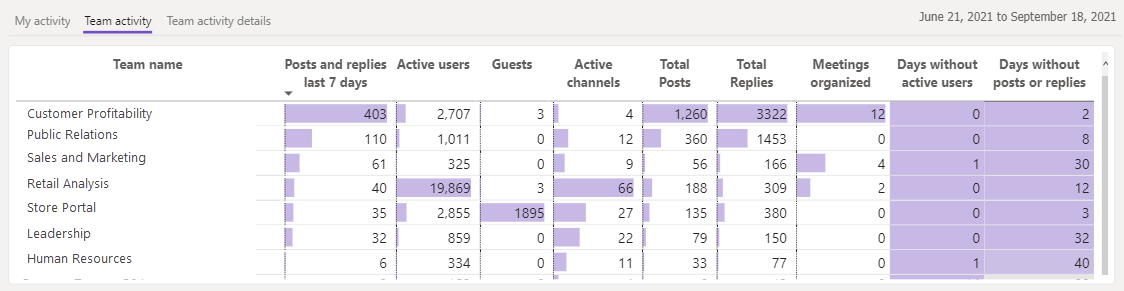
Quand vous consultez les détails d’une équipe spécifique, vous pouvez obtenir des données d’utilisation plus détaillées. En tant que propriétaire d’équipe, vous pouvez montrer cette vue dans une réunion pour voir ensemble comment améliorer votre collaboration. C’est aussi un excellent moyen de déterminer si vous devez mettre fin à une équipe qui a peu d’utilisateurs actifs ou un engagement faible.
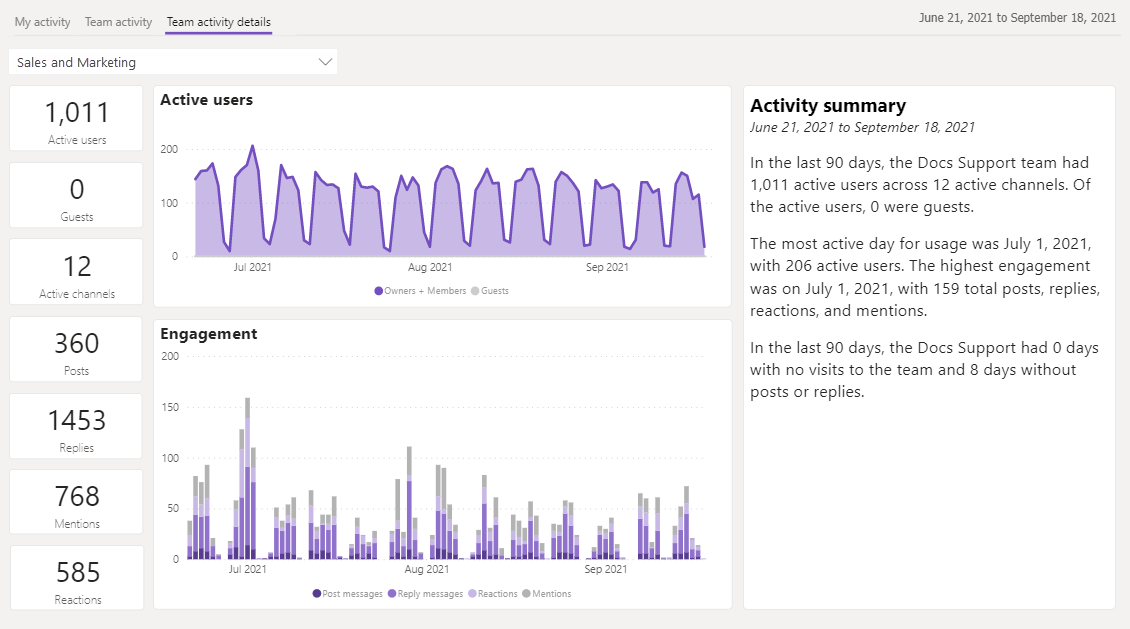
Contenu connexe
- Ajout de l’application Power BI à Microsoft Teams
- Utiliser les données pour rendre les réunions productives dans Microsoft Teams
- Utiliser les métriques Power BI pour améliorer les résultats dans Microsoft Teams
- Mener des discussions pilotées par les données dans Microsoft Teams
- Créer des rapports à partir des données dans Microsoft Teams